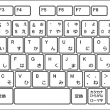ミニツールバーの表示・非表示
公開日:
:
エクセル1ポイント講座
エクセルやワードの作業中に、選択した個所にツールバーが表示されます。
初期値ではワードで表示・エクセルで非表示になっております。
いちいちリボンのフォントサイズや配置ボタンを使用するのがめんどくさい!
なんて方は、良く使用なさっているのではないでしょうか?
ただ、選択した時に表示されるので、間違って選択した時等、ミニツールバーが邪魔だなぁ・・・ってこともあります。
ワードでもエクセルでも、このミニツールバー上手に使えばとても便利です。
表示・非表示を自由に切り替えられるようにしておきましょう。
①画面左上のオフィスボタンをクリック
②Excelオプション(Wordオプション)をクリック
③基本設定のExcel(Word)の使用に関する基本オプションの中の「選択時にミニツールバーを表示する(M)」のチェクを入れます。
チェックがあると表示、チェックが消えると非表示になります。
ワードもエクセルも同じ設定なので是非お試しください。
関連記事
-

-
ファイル・フォルダ名
]]]]] ファイル・フォルダ名 ]]]]] 今更ですが、ファイル名やフォルダ名を付けるときに
-

-
自動で「御中」や「様」を表示
請求書や発注書を作成する時に、お取引先の会社名やお名前を入力します。 以前に作成した請求書を使
-

-
ブックをまとめて閉じる
Excel2003以前のバージョンでは、Excelのウィンドウの右上にある[×](閉じる)ボタンをク
-

-
非表示列を省いてコピー
]]]]] 非表示列を省いてコピー ]]]]] Excelの表の中に非表示の列がある場合、普通
-

-
可視セルのみのコピー
]]]]] 可視セルのみのコピー ]]]]] 次のような場合 A列からD列までデータが入
-
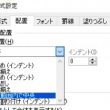
-
セルの結合は使わない!
]]]]] セルの結合は使わない! ]]]]] 項目やタイトルで「セルを結合して中央揃え」を多
-

-
行ナンバー・列ナンバーの印刷
]]]]] 行ナンバー・列ナンバーの印刷 ]]]]] 普段使用しているワークシートには行・列の
-

-
セルの結合なしで文字を中央に配置
]]]]] セルの結合なしで文字を中央に配置 ]]]]] 表の題名や項目などを中央に配置したい
- PREV
- ブックをまとめて閉じる
- NEXT
- 列と行の入れ替え